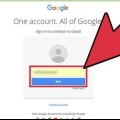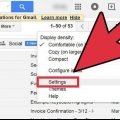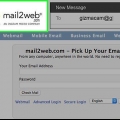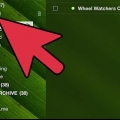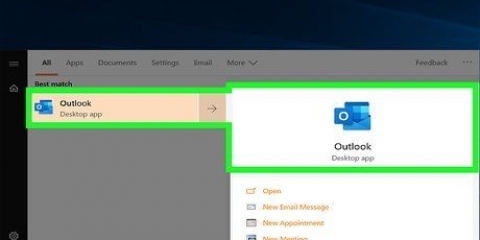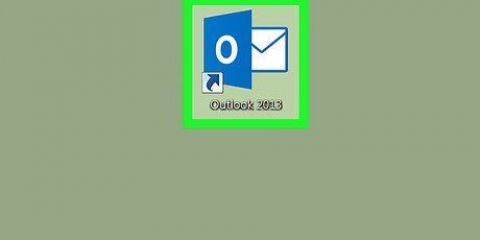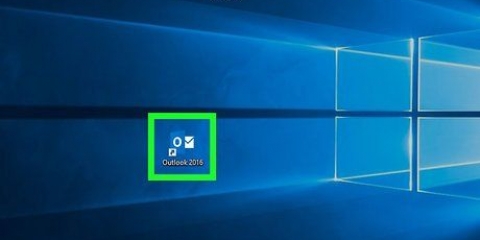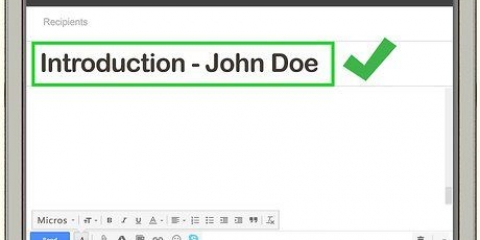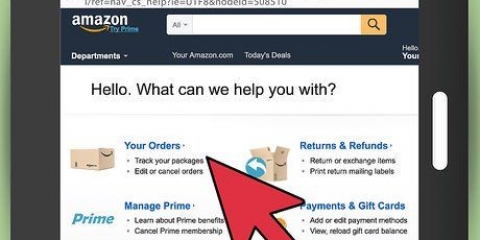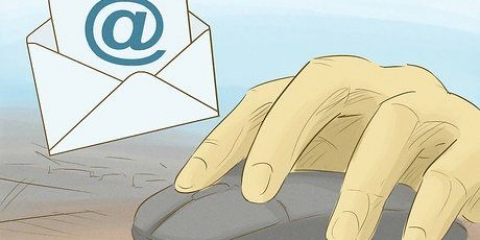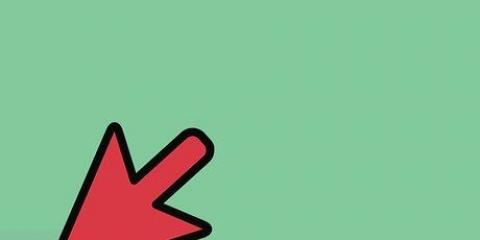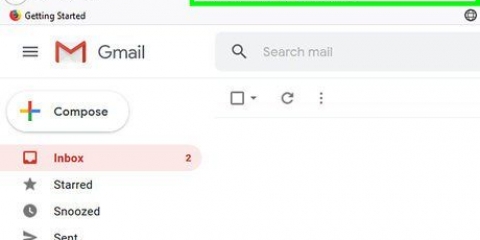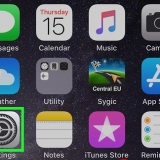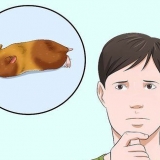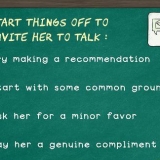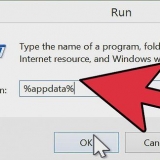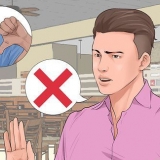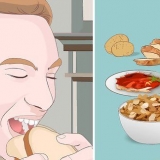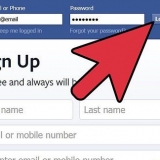Klik på alternativknappen efter eget valg. Marker eventuelt afkrydsningsfeltet, hvor du får besked om, hvorvidt handlingen lykkedes for hver modtager af e-mailen. Marker ikke dette felt, hvis du har sendt en masse-e-mail, ellers bliver din indbakke hurtigt fyldt op. Tryk på "OK", efter du har foretaget et valg.














Hvis e-mailen slet ikke var beregnet til at blive sendt, skal du vælge den første mulighed. Hvis du har glemt en vedhæftet fil eller ikke afsluttede e-mailen, skal du vælge den anden mulighed og afslutte e-mailen. E-mailen vil blive erstattet eller slettet, hvis den ikke bliver læst.
Genkald en e-mail i outlook
Indhold
Microsofts Outlook giver dig mulighed for at genkalde en sendt e-mail inden for dit udvekslingsnetværk. Hvis du ved et uheld sender en e-mail til en kollega, kan du prøve at genkalde den, før den kan læses. Følg instruktionerne nedenfor for at gendanne en e-mail i Outlook 2003, 2007, 2010 og 2013.
Trin
Metode 1 af 3: Tilbagekaldelse af e-mails i Outlook 2010 og 2013

1. Åbn Outlook umiddelbart efter at have opdaget, at du har sendt en forkert e-mail.

2. Gå til mappen Sendte elementer.

3. Åbn den e-mail, du vil genkalde.

4. Vælg fil" > "Info.” Du bør nu se flere muligheder på højre side af skærmen, inklusive "Send besked igen og genkald.Klik på den mulighed.

5. Vent på, at dialogboksen "Genkald denne meddelelse" åbnes.

6. Vælg 1 eller 2 muligheder. Du kan slette ulæste kopier af mailen eller oprette en ny besked til at erstatte de slettede kopier.

7. Omskriv din besked, hvis du vælger erstatningsmuligheden. Send det igen.

8. Gå tilbage til meddelelsen, og tjek fanen Rapport for at se, om tilbagekaldelsen af e-mailen lykkedes.
Du kan også bruge sporingssektionen i e-mail-headeren til at se resultaterne for alle dine tilbagekaldelser.
Metode 2 af 3: Tilbagekaldelse af e-mails i Outlook 2007

1. Se i mappen Sendte elementer.

2. Find og vælg den e-mail, du vil slette eller erstatte. Sørg for, at e-mailen sendes via en udvekslingsserver, og ikke via en anden parts e-mailserver.

3. Vælg "Handlinger" i meddelelsens overskrift.

4. Vælg "Andre handlinger.”

5. Rul ned og vælg "Genkald denne besked.”

6. Beslut om du bare vil slette ulæste e-mails, eller om du også vil erstatte dem. Klik på "OK", når du har foretaget et valg.
Du kan også angive i Outlook 2007 og 2003, om du ønsker at modtage en e-mail med en bekræftelse på, at tilbagekaldelsen af beskederne lykkedes.
Metode 3 af 3: Genkaldelse af en e-mail i Outlook 2003

1. Sørg for, at e-mailen blev sendt via en udvekslingsserver. Det betyder, at e-mailen blev sendt til en virksomheds adresse eller en udvekslingsserver i stedet for en onlinetjeneste som Hotmail og Yahoo.

2. Åbn Microsoft Outlook. Du bør prøve at hente e-mailen umiddelbart efter afsendelsen.
Det kan ikke hentes, når det først er åbnet.

3. Gå til Sendte varer. Denne mappe indeholder en liste over alle de beskeder, du har sendt.

4. Klik på den besked, du vil genkalde. Sørg for, at den er åben i vinduet til højre for kolonnen for sendte beskeder.

5. Vælg menuen Handlinger øverst. Rul ned i rullemenuen.

6. Vælg "Genkald denne besked.”

7. Vælg mellem "Slet ulæste kopier" eller "Slet ulæste kopier og erstat med en ny besked.”
Advarsler
- Denne artikel er nøjagtig i sig selv, men du bør aldrig bruge denne funktion. I betragtning af at det kun virker på en aktiv MAPI-forbindelse (med personen logget ind og sandsynligvis læser e-mailen alligevel), vil det i de fleste tilfælde mislykkes. Det virker heller ikke med en e-mail via Outlook Web App, smartphone, iMAP/POP3 osv. Det er mere sandsynligt, at brug af beskedgenkaldelse vil resultere i at fremhæve den forkert sendte e-mail, så modtageren faktisk vil læse e-mailen. de fleste brugere vil se tilbagekaldelsesanmodningen og straks skynde sig til e-mailen for at læse den.
- Outlook 2003 understøttes ikke længere af Microsoft. Programmet vil ikke længere blive opdateret, og teknisk support vil ikke længere være tilgængelig.
Artikler om emnet "Genkald en e-mail i outlook"
Оцените, пожалуйста статью
Populær